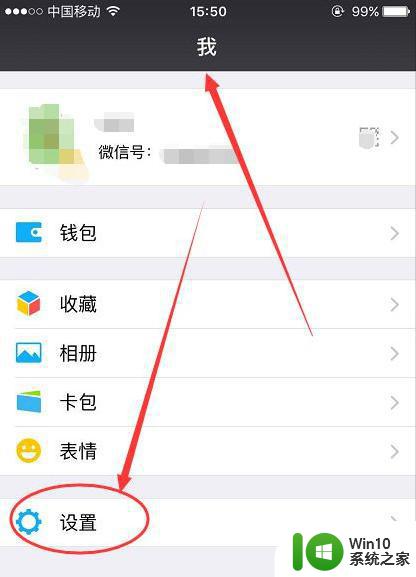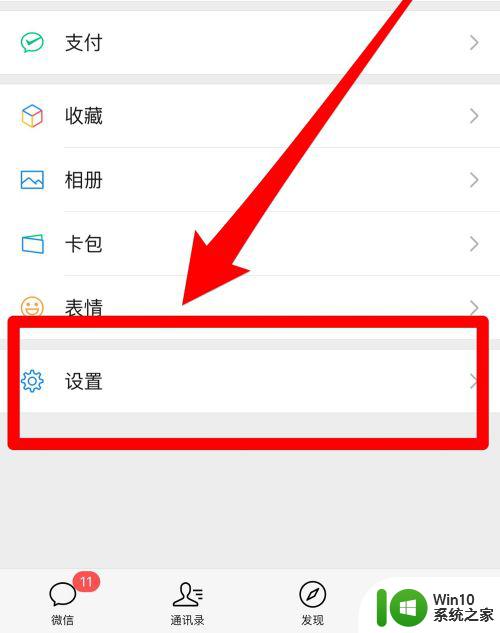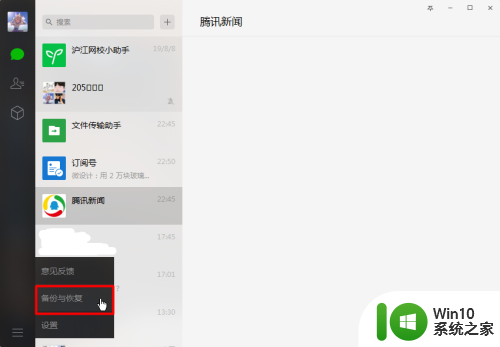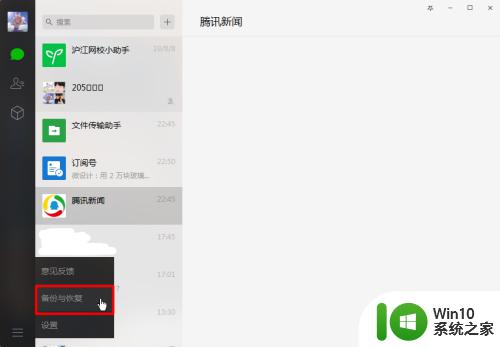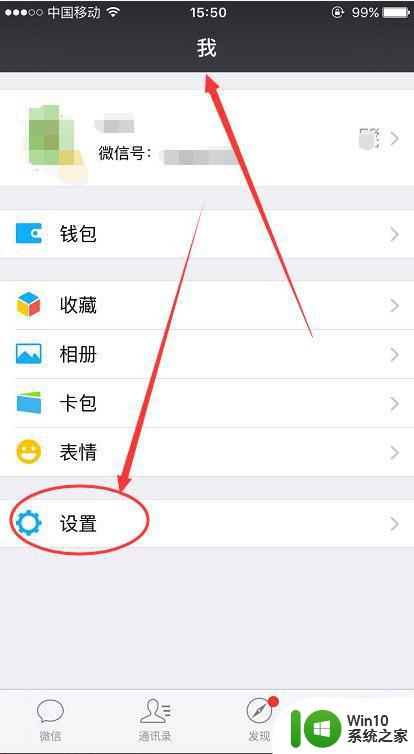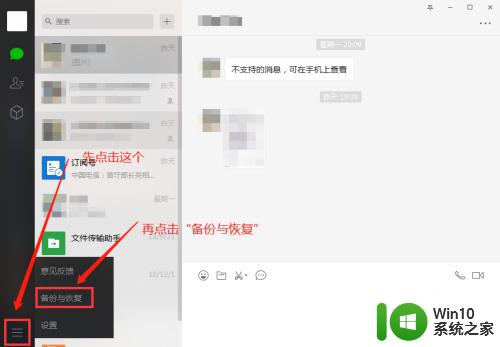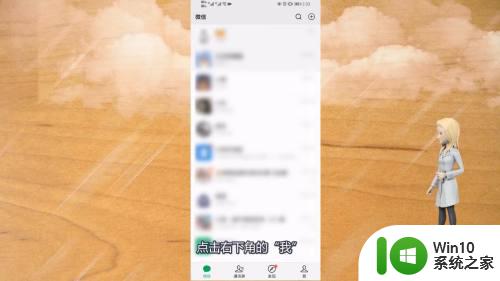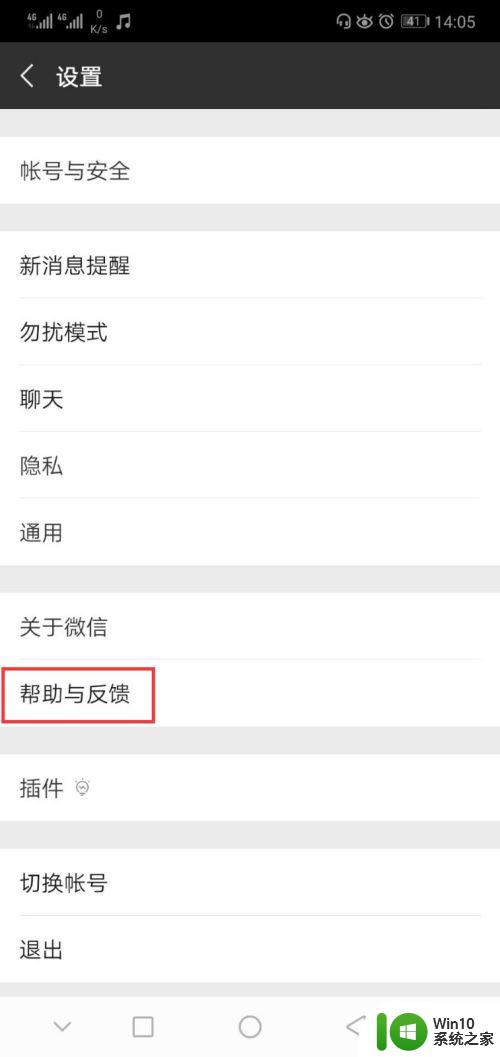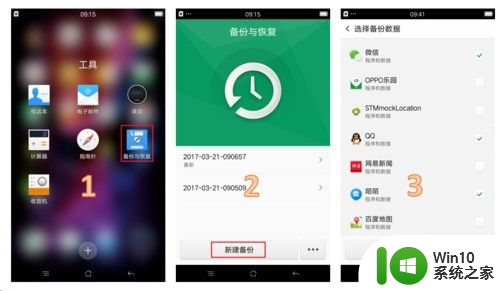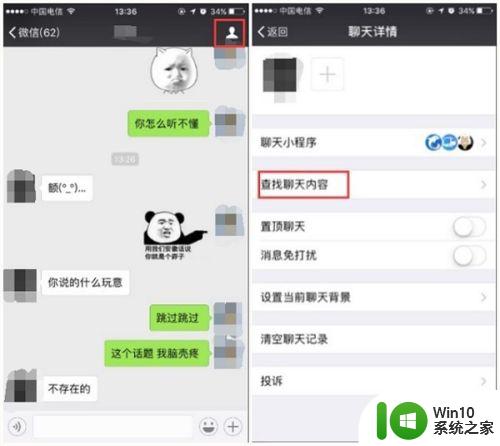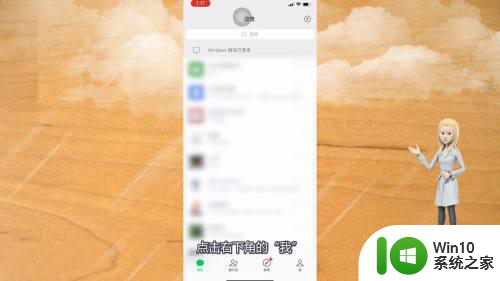电脑微信怎么恢复以前的聊天记录 电脑版微信聊天记录恢复工具
当我们在使用电脑版微信进行聊天时,有时候会不小心删除了重要的聊天记录,这时就会让人感到十分焦急和困扰,不过幸运的是现在有专门的电脑版微信聊天记录恢复工具可以帮助我们轻松地恢复以前的聊天记录。这些工具简单易用,只需几个简单的步骤,就能让我们找回宝贵的聊天内容。让我们来了解一下这些工具的使用方法吧!
方法如下:
1.恢复电脑聊天记录其实恢复手机聊天记录,因为电脑和手机微信的聊天记录是同步的。所以我们恢复前先做好备份,打开电脑微信,点击左下角菜单图标,然后选择【备份与恢复】
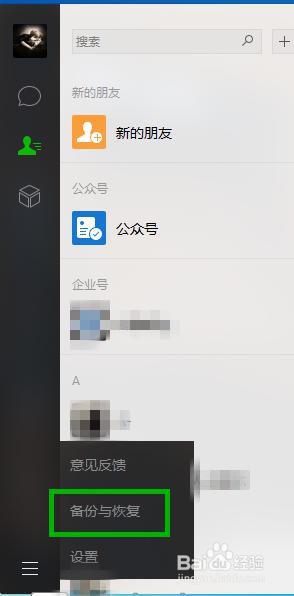
2.然后登录360WIFI放出无线网,手机连接电脑放出的WIFI。因为备份需要手机和电脑在同一网络下。
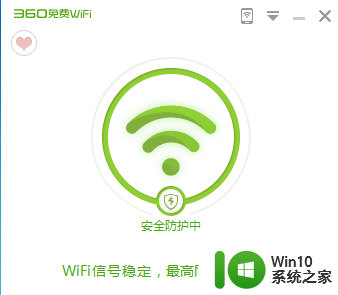
3.在弹出的备份与恢复对话框里,点击【备份聊天记录至电脑】

4.此时你的手机上会弹出备份聊天记录至电脑的对话框,我们选择要备份的聊天记录。当然我们也可以选择全部的聊天记录
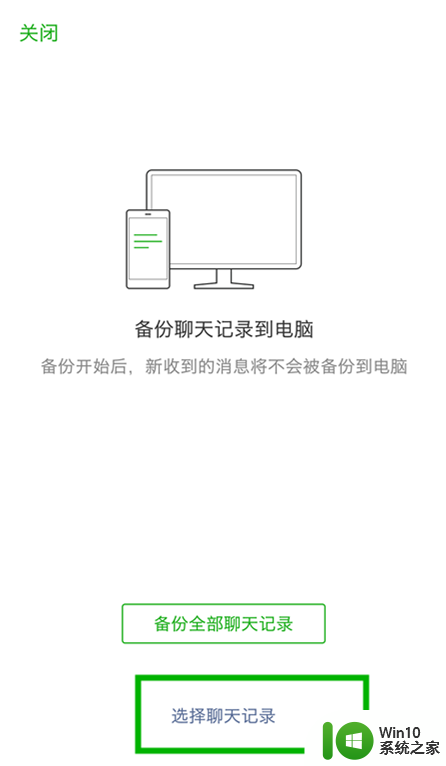
5.此时我们选择要备份聊天记录的好友,勾选完毕后点击右上角的【完成】即可。
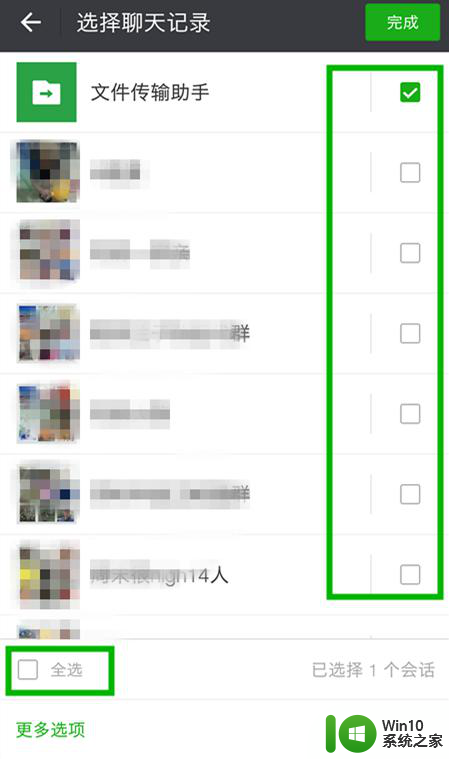
6.备份完成后,在电脑和手机上都会显示一个对话框提示我们备份完成。我们点击【完成按钮】即可
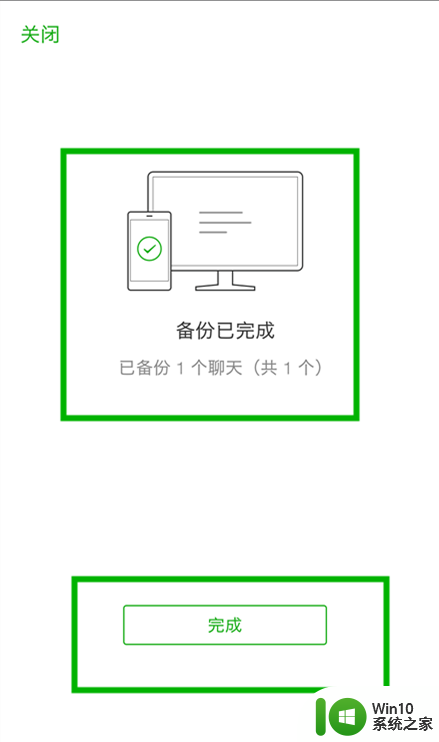
7.我们也可以在备份与管理页面,管理聊天记录,只需点击下方的【管理备份文件】
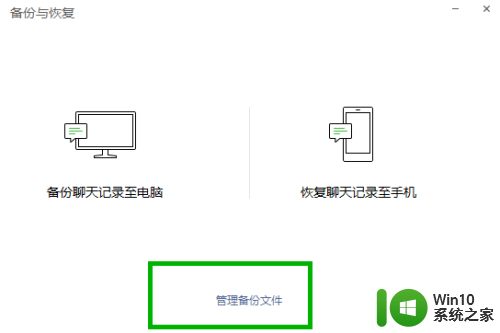
8.在弹出的管理页面里,我们可以看备份文件的时间和储存位置。
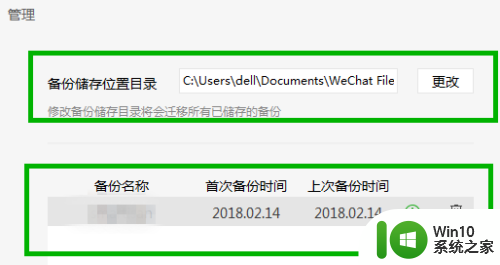
以上就是电脑微信如何恢复以前的聊天记录的全部内容,如果你也遇到了同样的情况,请参照小编的方法来处理,希望能对你有所帮助。